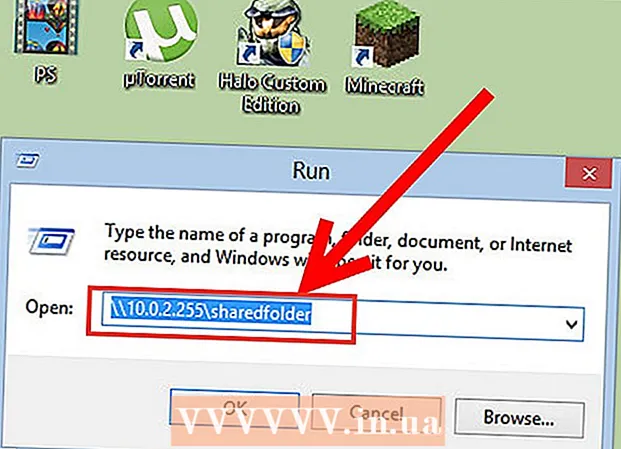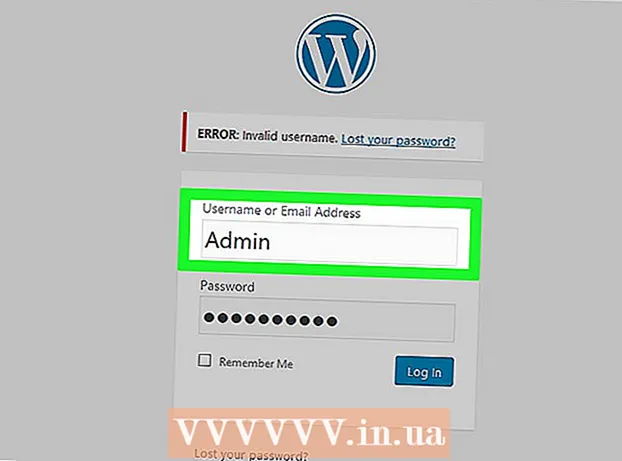Muallif:
Monica Porter
Yaratilish Sanasi:
16 Mart Oyi 2021
Yangilanish Sanasi:
1 Iyul 2024

Tarkib
Agar siz ularni o'chirsangiz yoki o'zgartirsangiz, Google kontaktlarini tiklash mumkin. Buni amalga oshirish uchun sizga Google hisobingiz bilan kirishingiz, kontaktlar ro'yxatiga o'tishingiz va tiklash va tiklash davrini tanlashingiz kerak bo'ladi. Keyin, ehtimol siz kontaktlarning zaxira nusxasini yaratishingiz kerak. Google faqat so'nggi 30 kun ichida aloqa ma'lumotlarini qayta tiklay oladi, shuning uchun o'zgartirish kiritilgandan keyin juda uzoq vaqt kutib tursangiz, kontaktlar muvaffaqiyatli tiklanmasligi ehtimoli mavjud.
Qadamlar
3-usulning 1-usuli: Google Kontaktlarini tiklash
Kirish Google Kontaktlar (Google Contacts) va Google hisobingiz bilan kiring. Elektron pochta manzilingizni va parolingizni kiriting, so'ng "Kirish" tugmasini bosing. Siz hisobning kontaktlar profiliga o'tasiz.
- Bundan tashqari, ushbu sahifaga Gmail-ga kirish va yuqori chap burchakdagi "Gmail" menyusidan "Kontaktlar" -ni tanlash orqali kirishingiz mumkin.

"Kontaktlarni tiklash" tugmasini bosing. Ushbu parametr chap yon panelda keltirilgan, qutqarish vaqtini tanlashingiz uchun oyna paydo bo'ladi.- Agar ushbu parametr ko'rinmasa, menyuni kengaytirish uchun chap tomondagi paneldagi "Qo'shimcha" tugmasini bosing. Ushbu menyu sukut bo'yicha kengaytirilgan.

Ro'yxatdan tiklash vaqtini tanlang. Kontaktlarni o'zgartirishdan oldin vaqtni tanlashingiz kerak (masalan, agar aloqalar kecha o'zgartirilgan bo'lsa, kamida 2 kun oldin tiklash vaqtini tanlashingiz kerak).- Standart parametrlardan foydalanishni xohlamasangiz, lekin maksimal 30 kun yoki undan oldin cheklangan bo'lsangiz, siz uni maxsus vaqtdan tiklashingiz mumkin.

"Qayta tiklash" tugmasini bosing. Ushbu tugma tiklash vaqti oynasining pastki qismida joylashgan va siz tanlagan tiklash bosqichida katalogni holatiga qaytaradi. reklama
3-dan 2-usul: Zaxira nusxasini nashr eting
Kirish Google Kontaktlar va Google hisobingizga kiring. Elektron pochta manzilingizni va parolingizni kiriting va "Kirish" tugmasini bosing. Siz hisobning kontaktlar profiliga o'tasiz.
"Eksport" tugmasini bosing. Ushbu tugma chap satrda keltirilgan.
- Eksport jarayoni odatda Google Contacts oldindan ko'rishni qo'llab-quvvatlamaydi (sukut bo'yicha yoqilgan), siz avtomatik ravishda Google Contacts-ning eski versiyasiga yo'naltirilasiz.
"Qo'shimcha" menyusini oching va "Eksport" -ni tanlang. Ushbu menyu qidiruv satridan bir oz pastda. Chiqish oynasi ochiladi.
Eksport sozlamalarini tanlang. Odatiy bo'lib, "Hammasini eksport qilish" opsiyasi tanlangan. Siz faqat ma'lum guruhlar yoki kontaktlarni eksport qilishni tanlashingiz mumkin.
- Faqat ma'lum kontaktlarni eksport qilish uchun menyudan "Eksport" parametrini tanlashdan oldin, eksport qilmoqchi bo'lgan har bir kontakt nomlari yonidagi katakchalarni belgilashingiz kerak.
Katalog fayli uchun kerakli formatni tanlang. Google CSV - bu boshqa Google hisobiga import qilish uchun fayl formati (bu Google hisobini zaxiralash uchun eng yaxshi variant). Agar siz doimiy ravishda Microsoft yoki Apple mahsulotlaridan foydalansangiz, Outlook CSV yoki vCard-ni tanlashingiz mumkin.
"Eksport" tugmasini bosing. Saqlash oynasi paydo bo'ladi.
Saqlash joyini tanlang, so'ng "Saqlash" tugmasini bosing. Google kontaktlari bilan zaxira fayli siz tanlagan joyga saqlanadi. reklama
3-dan 3-usul: Zaxira nusxalarini import qilish
Kirish Google Kontaktlar va Google hisobingizga kiring. Elektron pochta manzilingizni va parolingizni kiriting va "Kirish" tugmasini bosing. Siz hisobning kontaktlar profiliga o'tasiz.
"Import ..." tugmasini bosing. Ushbu tugma chap yon panelda joylashgan va kirish manbasini tanlash oynasini ochadi.
"Faylni tanlang" tugmasini bosing. Oldingi ma'lumotlarni eksport qilishda siz yaratgan katalog faylini ko'rib chiqish uchun yangi oyna ochiladi.

Katalog faylini tanlang va "Ochish" tugmasini bosing. Fayl import oynasida paydo bo'ladi.
"Import" tugmasini bosing. Fayldagi kontaktlar Google kontaktlar ro'yxatiga import qilinadi. reklama
Maslahat
- Eksport faylini tashqi zaxira disk kabi xavfsiz joyda saqlang.
- Hozirda kontaktlarni tiklash jarayoni mobil dastur orqali amalga oshirilmaydi, lekin veb-saytda amalga oshirilishi kerak.
- Kontaktlar ro'yxatini muntazam yangilab tursangiz, vaqti-vaqti bilan katalog faylini eksport qilishingiz kerak.
Ogohlantirish
- Agar siz maxsus vaqtni tanlasangiz ham, Google so'nggi 30 kun ichida aloqa ma'lumotlarining zaxira nusxasini yaratishi mumkin. Ushbu muddat ichida davom etishingiz yoki ma'lumotlar abadiy yo'qolgunga qadar zaxira nusxasini o'zingiz qilishingiz kerak.